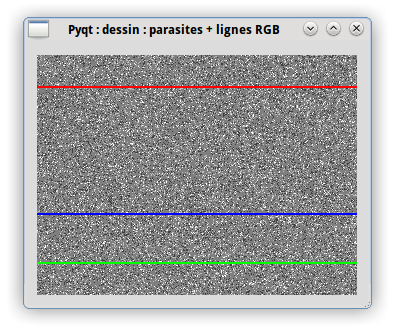PyQt Lab est un logiciel de dessin innovant qui permet aux utilisateurs de créer des dessins de qualité professionnelle. Il offre une variété d’outils et de fonctionnalités qui permettent aux utilisateurs de créer des dessins complexes et précis. Avec PyQt Lab, les utilisateurs peuvent créer des dessins à partir de zéro ou modifier des dessins existants. Il offre également des outils pour le dessin vectoriel, le dessin bitmap et le dessin 3D. Grâce à ses fonctionnalités avancées, PyQt Lab est un outil puissant pour les artistes et les designers. Dans cet article, nous allons examiner en détail les fonctionnalités de PyQt Lab et comment elles peuvent être utilisées pour créer des dessins de qualité professionnelle.
PyQt Lab’ : Dessin :
Par X. HINAULT – Juin 2013
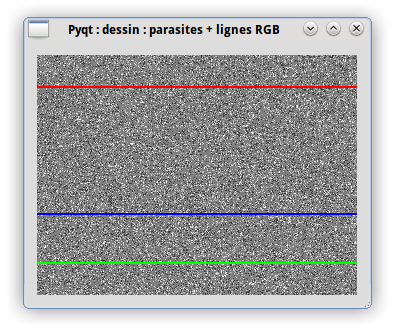
Ce que l’on va faire ici
- Dans ce code PyQt, on va réaliser l’affichage de parasites TV dans un QPixmap et faire défiler 3 lignes RGB en avant plan.
Pré-requis
- python 2.7
- pyqt4.x
Téléchargement :
- Ces codes sont disponibles ici : https://gist.github.com/sensor56/eb942d63a7562dcf51a4/download
Le fichier d’interface *.py
- Fichier obtenu automatiquement avec l’utilitaire pyuic4 à partir du fichier *.ui créé avec QtDesigner :
# Form implementation generated from reading ui file
#
# Created: Tue Aug 20 20:46:28 2013
# by: PyQt4 UI code generator 4.9.1
#
# WARNING! All changes made in this file will be lost!
from PyQt4 import QtCore, QtGui
try:
_fromUtf8 = QtCore.QString.fromUtf8
except AttributeError:
_fromUtf8 = lambda s: s
class Ui_Form(object):
def setupUi(self, Form):
Form.setObjectName(_fromUtf8(« Form »))
Form.resize(341, 265)
self.labelImage = QtGui.QLabel(Form)
self.labelImage.setGeometry(QtCore.QRect(10, 15, 320, 240))
self.labelImage.setStyleSheet(_fromUtf8(« background-color: rgb(180, 180, 180); »))
self.labelImage.setText(_fromUtf8(« »))
self.labelImage.setObjectName(_fromUtf8(« labelImage »))
self.retranslateUi(Form)
QtCore.QMetaObject.connectSlotsByName(Form)
def retranslateUi(self, Form):
Form.setWindowTitle(QtGui.QApplication.translate(« Form », « Pyqt : dessin : parasites + lignes RGB », None, QtGui.QApplication.UnicodeUTF8))
if __name__ == « __main__ »:
import sys
app = QtGui.QApplication(sys.argv)
Form = QtGui.QWidget()
ui = Ui_Form()
ui.setupUi(Form)
Form.show()
sys.exit(app.exec_())
Le fichier d’application *Main.py
# -*- coding: utf-8 -*-
# par X. HINAULT – Mai 2013 – Tous droits réservés
# GPLv3 – www.mon-club-elec.fr
# modules a importer
from PyQt4.QtGui import *
from PyQt4.QtCore import * # inclut QTimer..
import os,sys
import time # temps – pour micros
import numpy as np # math et tableaux
from tuto_pyqt_dessin_qpixmap_qimage_numpy_gray_timer_random import * # fichier obtenu à partir QtDesigner et pyuic4
# +/- variables et objets globaux
class myApp(QWidget, Ui_Form): # la classe reçoit le Qwidget principal ET la classe définie dans test.py obtenu avec pyuic4
def __init__(self, parent=None):
QWidget.__init__(self) # initialise le Qwidget principal
self.setupUi(parent) # Obligatoire
# — Variables de classe
# — processing like
self.width=self.labelImage.width() # hauteur
self.height=self.labelImage.height() # largeur
self.frameRate=40 # fps
self.frameCount=0 # variable comptage nombre de frame
# — Paramétrage des widgets de l’interface GUI si nécessaire —
# — Connexions entre signaux des widgets et fonctions
# connecte chaque signal utilisé des objets à l’appel de la fonction voulue
# — Code actif initial —
#– initialisation du Timer
self.timerDraw=QTimer() # déclare un timer Qt
self.timerDraw.start(1000/self.frameRate) # lance le timer – durée en ms
self.connect(self.timerDraw, SIGNAL(« timeout() »), self.timerDrawEvent) # connecte le signal timeOut de l’objet timer à l’appel de la fonction voulue
# NB : le nom de la fonction appelée est ici timerEvent : ce nom est arbitraire et peut être ce que l’on veut…
self.setup() # initialisation
# — les fonctions appelées, utilisées par les signaux des widgets —
# — les fonctions appelées, utilisées par les signaux hors widgets —
#– fonction gestion survenue évènement Timer Draw
def timerDrawEvent(self): # fonction appelée lors de la survenue d’un évènement Timer – nom de la fonction indiférrent
print(« Timer »)
self.frameCount=self.frameCount+1 # comptage des frames
self.draw() # appelle fonction draw
# — fonctions de classes autres—
# fonction micros : renvoie le nombre de microsecondes courant de l’horloge système
def micros(self):
return(int(round(time.time() * 1000000))) # microsecondes de l’horloge système
# fonction de MAJ du QPixmap : chargement QImage +/- dessin + affichage dans QLabel
def updatePixmap(self):
# chargement du QImage dans le QPixmap
self.pixmap.convertFromImage(self.image) # recharge le QImage dans le QPixmap existant – met à jour le QPixmap
# +/- dessin sur le Pixmap – ne modifie pas le QImage chargé
self.painterPixmap=QPainter(self.pixmap) # associe QPainter (classe de dessin) au QPixmap
# tracé ligne horizontale sur le Pixmap = laise QImage inchangé ++
#valeur=239-valeurIn
valeur=np.uint8(self.frameCount*4) # fait avancer ligne en fonction frameCount
self.painterPixmap.setPen(QPen(QColor(255,0,0),2)) # fixe la couleur du crayon et la largeur pour le dessin – forme compactée
self.painterPixmap.drawLine(0,valeur,self.image.width(),valeur) # dessin rectangle : drawRect (self, int x, int y, int w, int h)
self.painterPixmap.setPen(QPen(QColor(0,0,255),2)) # fixe la couleur du crayon et la largeur pour le dessin – forme compactée
if valeur<=128: self.painterPixmap.drawLine(0,valeur+127,self.image.width(),valeur+127) # dessin rectangle : drawRect (self, int x, int y, int w, int h)
else: self.painterPixmap.drawLine(0,valeur-127,self.image.width(),valeur-127) # dessin rectangle : drawRect (self, int x, int y, int w, int h)
self.painterPixmap.setPen(QPen(QColor(0,255,0),2)) # fixe la couleur du crayon et la largeur pour le dessin – forme compactée
self.painterPixmap.drawLine(0,self.height-valeur,self.image.width(),self.height-valeur) # dessin rectangle : drawRect (self, int x, int y, int w, int h)
# il existe d’autres possibilités de dessin (polygone, chemin, etc..) voir : http://pyqt.sourceforge.net/Docs/PyQt4/qpainter.html
self.painterPixmap.end() # ferme le painter – n’est plus accessible après
#– affichage du QPixmap dans QLabel
self.labelImage.setPixmap(self.pixmap) # met à jour le qpixmap affiché dans le qlabel
#— fonctions Processing like ————-
# fonction setup appelée une seule fois au démarrage
def setup(self):
# dessin : créer image à partir tableau numpy
# — initialisation du tableau de pixels
#self.pixels=np.zeros((self.labelImage.height(),self.labelImage.width()),np.uint8,’C’) # tableau 320×240 x 1 canal et 8U
self.pixels=127+(np.random.normal(size=(self.height,self.width)).astype(np.uint8)*64) # tableau 320×240 x 1 canal et 8U – attention inversion w,h
# — Initialisation du QImage 1 canal à partir du tableau Numpy
#QImage(self,str data, int width, int height, Format format)
self.image=QImage(self.pixels.tostring(), self.labelImage.width() , self.labelImage.height() ,QImage.Format_Indexed8) # crée image Gray 8 bits même taille que label
#– Initialisation du QPixmap d’affichage
self.pixmap=QPixmap.fromImage(self.image) # initialise le QPixmap…
self.updatePixmap() # affichage initial du QPixmap
# ——– fin setup ———–
# fonction draw appelée à intervalle régulier fixée par framerate
def draw(self):
self.micros0=self.micros() # temps reference
self.pixels=127+(np.random.normal(size=(self.height,self.width)).astype(np.uint8)*64) # tableau 320×240 x 1 canal et 8U
self.image=QImage(self.pixels.tostring(), self.width , self.height ,QImage.Format_Indexed8) # crée image Gray 8 bits même taille que label
self.updatePixmap() # affichage initial du QPixmap
deltaMicros=self.micros()–self.micros0 # calcul délai
print str(deltaMicros)+ » us » # affiche delai
# ——– fin draw ———–
# — Autres Classes utiles —
# — Classe principale (lancement) —
def main(args):
a=QApplication(args) # crée l’objet application
f=QWidget() # crée le QWidget racine
c=myApp(f) # appelle la classe contenant le code de l’application
f.show() # affiche la fenêtre QWidget
r=a.exec_() # lance l’exécution de l’application
return r
if __name__==« __main__ »: # pour rendre le code exécutable
main(sys.argv) # appelle la fonction main
Utilisation
- Les 2 fichiers suivants sont à enregistrer dans un même répertoire, l’un en nom.py et l’autre en nomMain.py.
- Puis lancer l’application depuis Geany ou équivalent, en exécutant le fichier nomMain.py
- Le QPixmap affiche des parasites TV avec 3 lignes qui se défilent à l’avant plan.
Articles Liés
- Javascript : Graphique Dygraphs simple
Le Javascript est un langage de programmation très populaire et puissant qui permet aux développeurs…
- Javascript :Graphique Dygraphs simple avec timeline
Le Javascript est un langage de programmation très populaire et puissant qui permet aux développeurs…
- Javascript : Afficher 6 widgets graphiques fournis par une librairie graphique externe.
Le Javascript est un langage de programmation très populaire qui permet aux développeurs de créer…